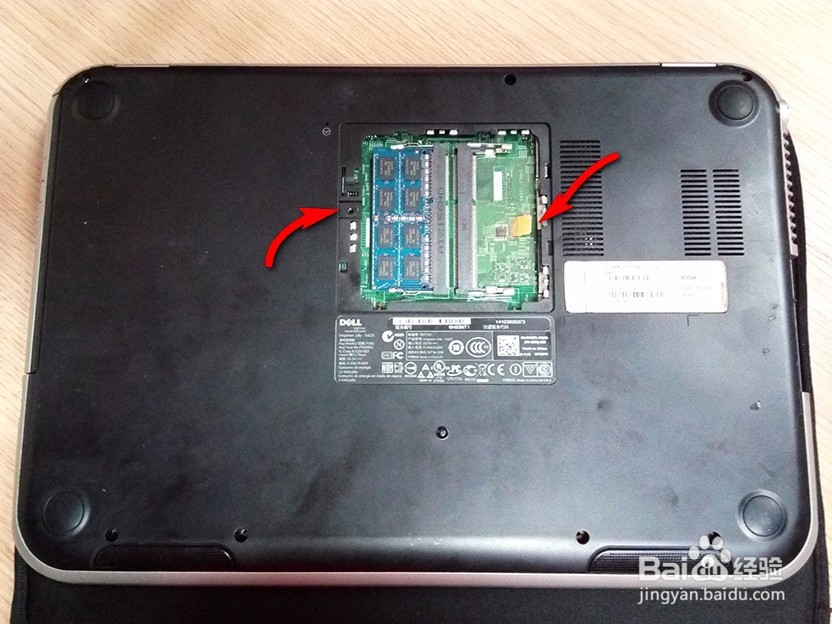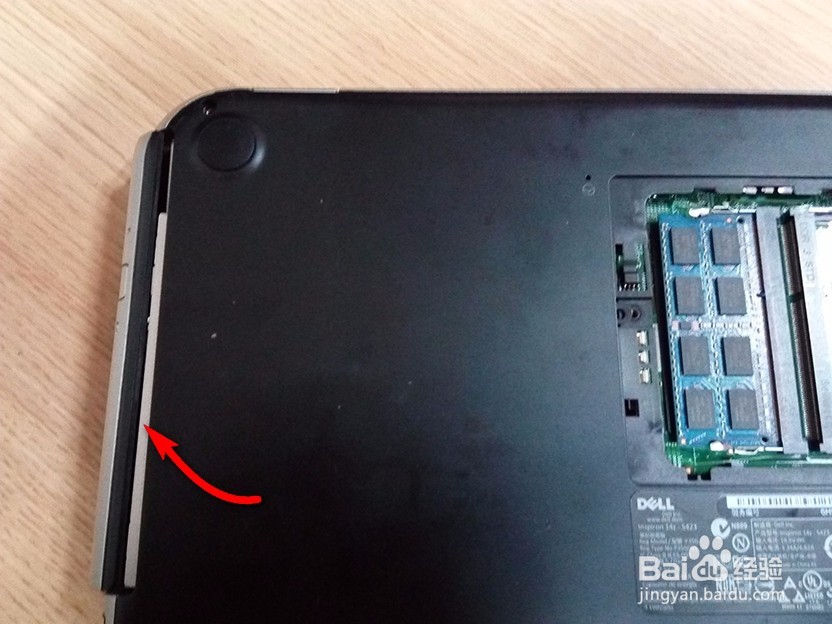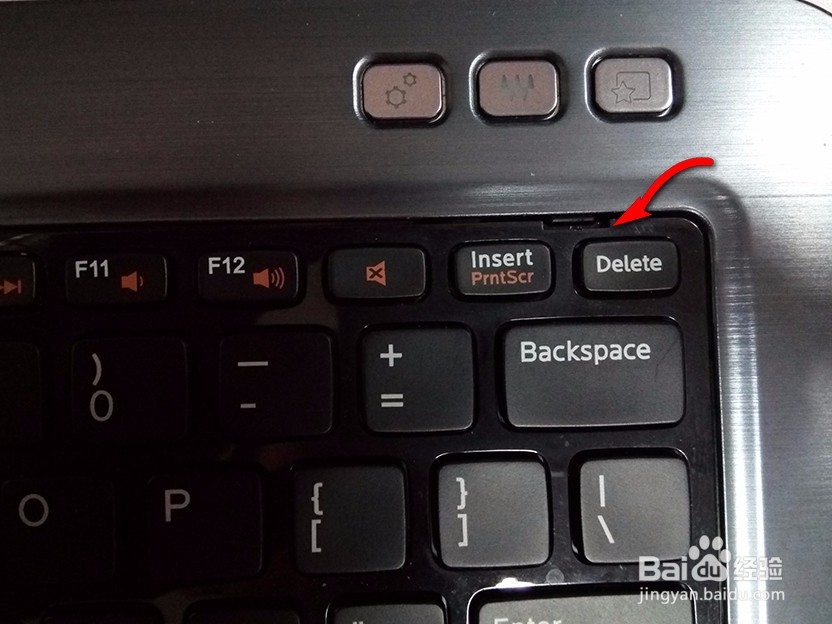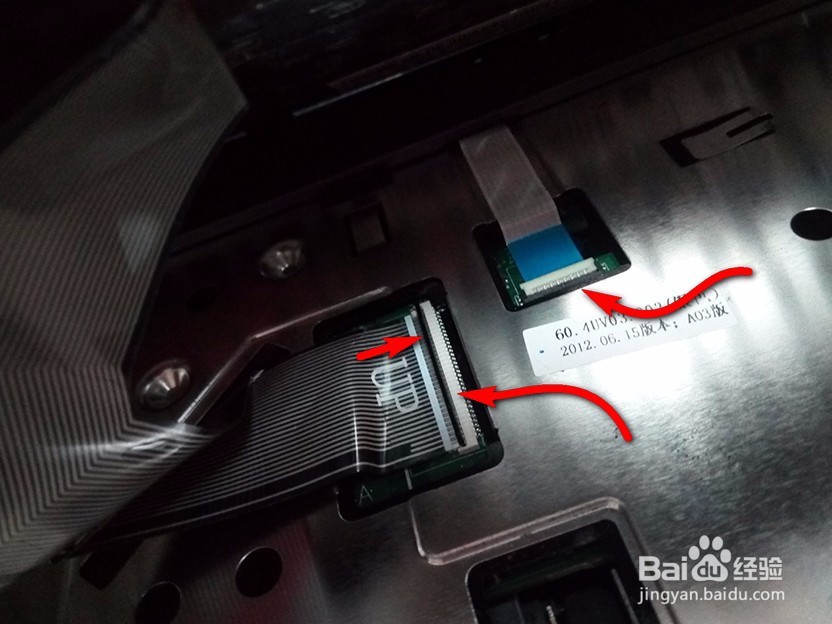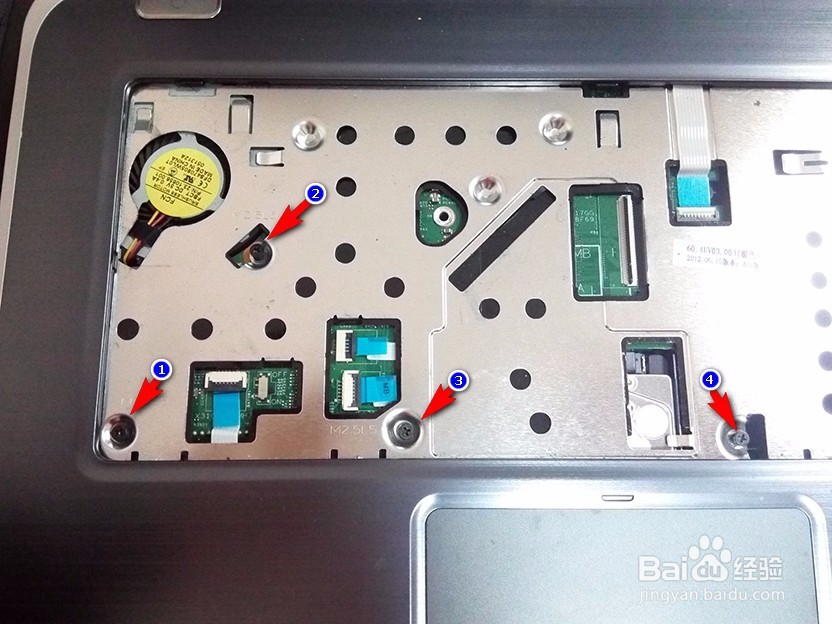戴尔 Inspiron笔记本拆机/换电池方法
1、首先,将笔记本正面向下,按图片位置取出橡皮塞,并用螺丝刀将螺丝取下。
2、之后,将背面唯一的盖板,及内存取下,以免误伤;并将内存后黄色胶纸下的螺丝取出。
3、用镊子顶一下光驱的固定片,取出光驱。
4、之后,笔记本翻到正面,用镊子的尖端撬锁键盘的卡扣,共有3个;要注意力度。
5、三个卡扣脱离后,就可以将键盘提起;注意不要用力拉,下面有排线。
6、之后,排线的卡扣向右侧抠开,顺势取出排线。如图:
7、取出键盘后,按图中标记位置将所有固定的螺丝取下。
8、并将光驱位出口的螺丝取下。
9、之后,使用镊子或者塑料板沿笔记本的边缘插入,轻轻撬开。
10、将所有连接的排线卡扣打开,拔出排线。注:所有排线要记一下位置,如果不记得可以看冷觋溪诠宽度形状区别,一般情况下不会混。
11、取下上盖后,正面图。
12、之后,按下图1、3、4位置,取出螺丝,如图。
13、将电池后端轻轻提起,顺势拔下电池。
14、之后,将购买的电池重新插入,锁定好螺丝就可以了。安装的方法按拆解的反向顺序进行,如果怕忘记,最好拍照。
声明:本网站引用、摘录或转载内容仅供网站访问者交流或参考,不代表本站立场,如存在版权或非法内容,请联系站长删除,联系邮箱:site.kefu@qq.com。
阅读量:38
阅读量:42
阅读量:84
阅读量:65
阅读量:30